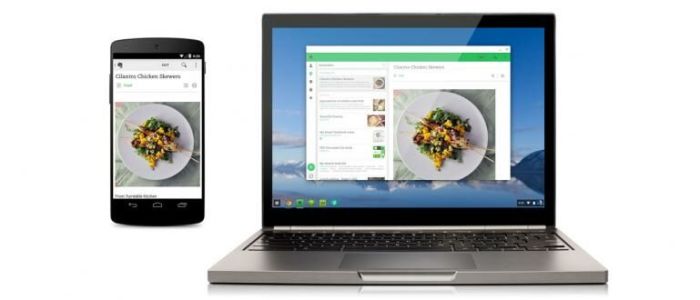Jalankan aplikasi android di pc – Kini Anda dapat menikmati aplikasi Android favorit di PC Anda dengan berbagai metode yang tersedia, mulai dari emulator hingga streaming. Jelajahi opsi-opsi ini untuk menemukan solusi yang tepat untuk kebutuhan Anda.
Jalankan aplikasi Android di PC menawarkan banyak keuntungan, seperti layar yang lebih besar, kinerja yang lebih baik, dan akses ke aplikasi yang tidak tersedia di Windows. Dari bermain game hingga mengedit foto, kemungkinan yang ditawarkan tidak terbatas.
Metode Menjalankan Aplikasi Android di PC
Dengan meningkatnya popularitas aplikasi Android, menjalankan aplikasi ini di PC menjadi semakin diminati. Ada beberapa metode yang dapat digunakan untuk mencapai hal ini, masing-masing dengan kelebihan dan kekurangannya sendiri.
Emulator
Emulator menciptakan lingkungan Android virtual di PC, memungkinkan pengguna untuk menjalankan aplikasi Android seolah-olah berada di perangkat Android asli. Beberapa emulator yang populer antara lain BlueStacks, NoxPlayer, dan Genymotion.
- Kelebihan:Kinerja yang baik, dukungan untuk berbagai aplikasi, dan lingkungan yang terisolasi.
- Kekurangan:Membutuhkan sumber daya sistem yang tinggi, dapat memperlambat PC, dan mungkin tidak kompatibel dengan semua aplikasi.
Virtualisasi
Virtualisasi menggunakan perangkat lunak seperti VirtualBox atau VMware untuk membuat mesin virtual yang menjalankan sistem operasi Android. Metode ini memberikan lingkungan Android yang terisolasi, mirip dengan emulator.
- Kelebihan:Kinerja yang lebih baik daripada emulator, akses ke seluruh fitur sistem Android, dan dukungan untuk berbagai aplikasi.
- Kekurangan:Membutuhkan sumber daya sistem yang lebih banyak daripada emulator, dapat memperlambat PC, dan mungkin tidak kompatibel dengan semua aplikasi.
Streaming
Streaming memungkinkan pengguna untuk menjalankan aplikasi Android dari jarak jauh di server cloud. Pengguna mengakses aplikasi melalui aplikasi klien yang terhubung ke server.
- Kelebihan:Tidak membutuhkan sumber daya sistem yang tinggi, memungkinkan akses dari perangkat apa pun, dan mendukung berbagai aplikasi.
- Kekurangan:Bergantung pada koneksi internet yang stabil, dapat mengalami latensi, dan mungkin tidak tersedia untuk semua aplikasi.
Emulator Android Terbaik
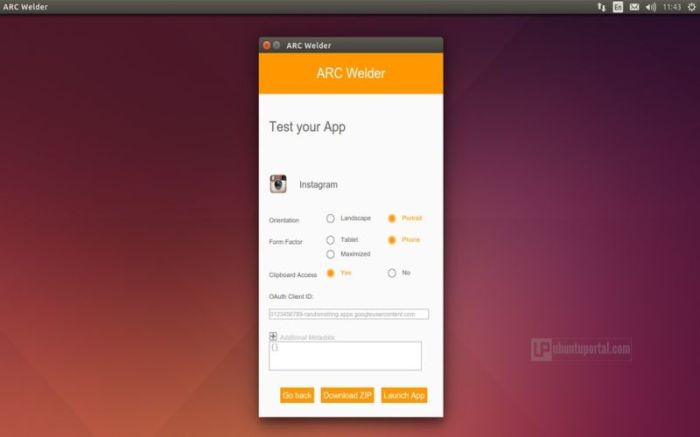
Emulator Android memungkinkan pengguna menjalankan aplikasi dan game Android di komputer mereka. Ini sangat berguna untuk pengembang yang perlu menguji aplikasi mereka di berbagai perangkat, serta untuk pengguna yang ingin menikmati game dan aplikasi Android di layar yang lebih besar.
Ada banyak emulator Android yang tersedia untuk PC, masing-masing dengan fitur dan kelebihannya sendiri. Beberapa emulator Android terbaik meliputi:
BlueStacks
BlueStacks adalah salah satu emulator Android paling populer untuk PC. Ini menawarkan berbagai fitur, termasuk dukungan untuk banyak instance, pemetaan keyboard, dan integrasi Google Play Store. BlueStacks juga dioptimalkan untuk bermain game, sehingga menjadikannya pilihan yang baik bagi para gamer.
LDPlayer
LDPlayer adalah emulator Android yang berfokus pada game. Ini menawarkan fitur-fitur seperti pengoptimalan game, pemetaan keyboard yang dapat disesuaikan, dan dukungan untuk kontroler game. LDPlayer juga memiliki antarmuka yang ramah pengguna, sehingga mudah digunakan bahkan bagi pengguna pemula.
NoxPlayer
NoxPlayer adalah emulator Android yang dirancang untuk kinerja. Ini menawarkan berbagai fitur, termasuk dukungan untuk multi-instance, pemetaan keyboard, dan dukungan untuk skrip. NoxPlayer juga memiliki fitur perekaman layar, sehingga memudahkan pengguna untuk merekam gameplay mereka.
Cara Menggunakan Emulator Android: Jalankan Aplikasi Android Di Pc
Emulator Android memungkinkan Anda menjalankan aplikasi Android di PC Anda. Hal ini berguna untuk menguji aplikasi, bermain game, atau menjalankan aplikasi yang tidak tersedia di PC.
Menginstal Emulator Android
- Unduh emulator Android, seperti BlueStacks atau NoxPlayer.
- Jalankan file instalasi dan ikuti petunjuk di layar.
Menggunakan Emulator Android
Setelah emulator diinstal, Anda dapat mulai menggunakannya untuk menjalankan aplikasi Android. Untuk melakukannya:
- Buka emulator Android.
- Seret dan lepas file APK aplikasi ke jendela emulator.
- Aplikasi akan diinstal secara otomatis dan dapat dijalankan dari layar beranda emulator.
Tips Mengoptimalkan Kinerja Emulator, Jalankan aplikasi android di pc
- Pastikan PC Anda memenuhi persyaratan sistem minimum emulator.
- Tutup aplikasi lain yang tidak digunakan saat menjalankan emulator.
- Allocated lebih banyak RAM ke emulator di pengaturan.
- Gunakan mode grafis yang lebih rendah jika memungkinkan.
- Restart emulator secara teratur untuk membersihkan cache dan meningkatkan kinerja.
Pemecahan Masalah Aplikasi Android yang Berjalan di PC
Menjalankan aplikasi Android di PC dapat memberikan pengalaman yang nyaman dan produktif. Namun, beberapa pengguna mungkin mengalami masalah saat menjalankan aplikasi ini di lingkungan PC. Artikel ini akan membahas masalah umum yang dihadapi dan memberikan solusi untuk mengatasinya.
Identifikasi Masalah Umum
Masalah umum yang dihadapi saat menjalankan aplikasi Android di PC meliputi:
- Masalah kinerja, seperti aplikasi yang berjalan lambat atau macet
- Masalah kompatibilitas, seperti aplikasi yang tidak dapat diinstal atau berjalan pada versi PC tertentu
- Masalah grafis, seperti aplikasi yang menampilkan artefak visual atau mengalami masalah rendering
Solusi untuk Masalah Kinerja
Untuk mengatasi masalah kinerja, pengguna dapat mencoba langkah-langkah berikut:
- Memastikan PC memiliki spesifikasi yang cukup untuk menjalankan aplikasi Android
- Menutup aplikasi dan program lain yang tidak digunakan untuk mengosongkan sumber daya sistem
- Menghapus cache dan data aplikasi untuk menghapus file yang tidak perlu
- Memperbarui driver grafis dan emulator Android untuk memastikan kinerja yang optimal
Solusi untuk Masalah Kompatibilitas
Untuk mengatasi masalah kompatibilitas, pengguna dapat mencoba langkah-langkah berikut:
- Memeriksa apakah aplikasi kompatibel dengan versi emulator Android yang digunakan
- Memastikan PC memenuhi persyaratan sistem minimum aplikasi
- Mengunduh versi terbaru emulator Android
- Menginstal ulang aplikasi setelah memperbarui emulator Android
Solusi untuk Masalah Grafis
Untuk mengatasi masalah grafis, pengguna dapat mencoba langkah-langkah berikut:
- Memperbarui driver grafis PC
- Menyesuaikan pengaturan grafis emulator Android untuk meningkatkan kinerja
- Mencoba emulator Android yang berbeda
- Mengaktifkan virtualisasi di pengaturan BIOS PC
Manfaat Menjalankan Aplikasi Android di PC
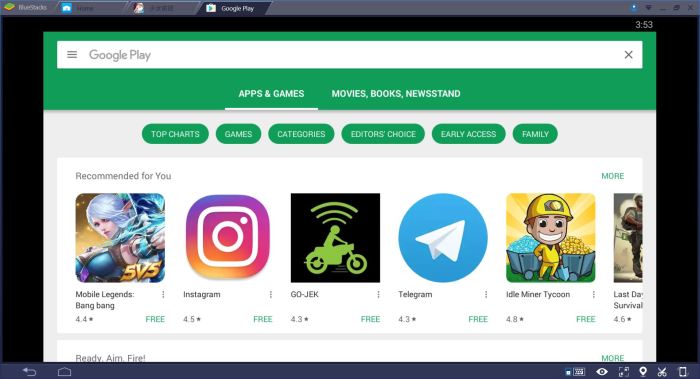
Menjalankan aplikasi Android di PC menawarkan banyak keuntungan, seperti:
Layar yang Lebih Besar
Menikmati aplikasi Android di layar PC yang lebih besar memberikan pengalaman yang lebih imersif dan nyaman. Pengguna dapat dengan mudah melihat detail, memainkan game dengan kontrol yang lebih baik, dan membaca konten dengan lebih nyaman.
Kinerja yang Lebih Baik
PC biasanya memiliki spesifikasi perangkat keras yang lebih kuat daripada smartphone atau tablet Android. Ini memungkinkan aplikasi Android berjalan lebih lancar, lebih cepat, dan dengan kinerja yang lebih stabil di PC.
Akses ke Aplikasi yang Tidak Tersedia di Windows
Ada banyak aplikasi Android yang tidak tersedia di Windows. Menjalankan aplikasi Android di PC memungkinkan pengguna mengakses aplikasi eksklusif ini, seperti game mobile populer, aplikasi perpesanan, dan aplikasi produktivitas.
Kini, pengguna PC dapat menjalankan aplikasi Android favorit mereka di perangkat mereka. Salah satu aplikasi Android yang berguna adalah aplikasi android pengukur jarak . Aplikasi ini memungkinkan pengguna mengukur jarak dengan akurat menggunakan kamera ponsel mereka. Dengan menjalankan aplikasi ini di PC, pengguna dapat memanfaatkan layar yang lebih besar dan prosesor yang lebih cepat untuk pengukuran yang lebih presisi.
Contoh Penggunaan Efektif
- Pengguna dapat menjalankan game Android di PC untuk pengalaman bermain game yang lebih mendalam dengan layar yang lebih besar dan kontrol yang lebih responsif.
- Aplikasi perpesanan Android dapat digunakan di PC untuk tetap terhubung dengan teman dan keluarga, mengirim pesan, dan melakukan panggilan video.
- Aplikasi produktivitas Android dapat dijalankan di PC untuk mengelola tugas, mengedit dokumen, dan membuat presentasi.
Penutup
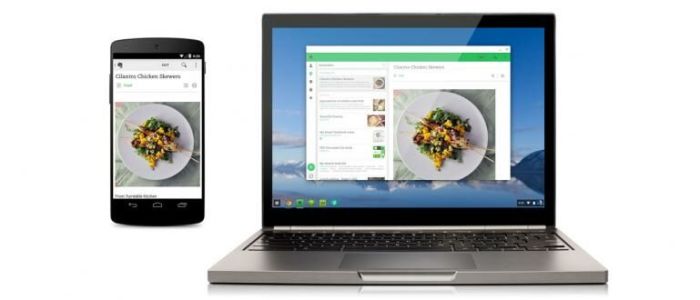
Menjalankan aplikasi Android di PC tidak hanya nyaman tetapi juga membuka berbagai peluang baru. Dengan memilih metode yang tepat dan mengatasi masalah apa pun yang muncul, Anda dapat memaksimalkan pengalaman aplikasi Android Anda di PC.
Sudut Pertanyaan Umum (FAQ)
Apa keuntungan utama menjalankan aplikasi Android di PC?
Layar yang lebih besar, kinerja yang lebih baik, dan akses ke aplikasi yang tidak tersedia di Windows.
Apa saja metode untuk menjalankan aplikasi Android di PC?
Emulator, virtualisasi, dan streaming.
Apa emulator Android terbaik untuk PC?
Tergantung pada kebutuhan Anda, beberapa pilihan populer termasuk BlueStacks, NoxPlayer, dan LDPlayer.